在CAD中出现重复选择对象怎么办?
在CAD中出现重复选择对象怎么办?
在我们使用CAD进行绘图的时候,可能发现自己已经选择了操作的对象,但输入命令后,提示还需要选择对象。为什么会出现这种重复选择的情况呢?当我们遇到这种情况该如何解决呢?下面就让我为大家详细介绍一下出现这个情况的原因以及解决方法:
原因分析
在修改图形上,CAD提供了两种模式,一种是先执行命令后选择图形,另一种是图形选择在前。如果是第一种模式,即执行命令在后。则默认是两种模式都支持,但如果不小心或意外修改了软件设置,可能会出现需要重新选择对象的情况。
解决方法
方法1:我们可以在CAD的命令行中输入“op”,在弹出的选项卡中找到“选项”对话框,勾选“先选择后执行”后确定就完成了更改。
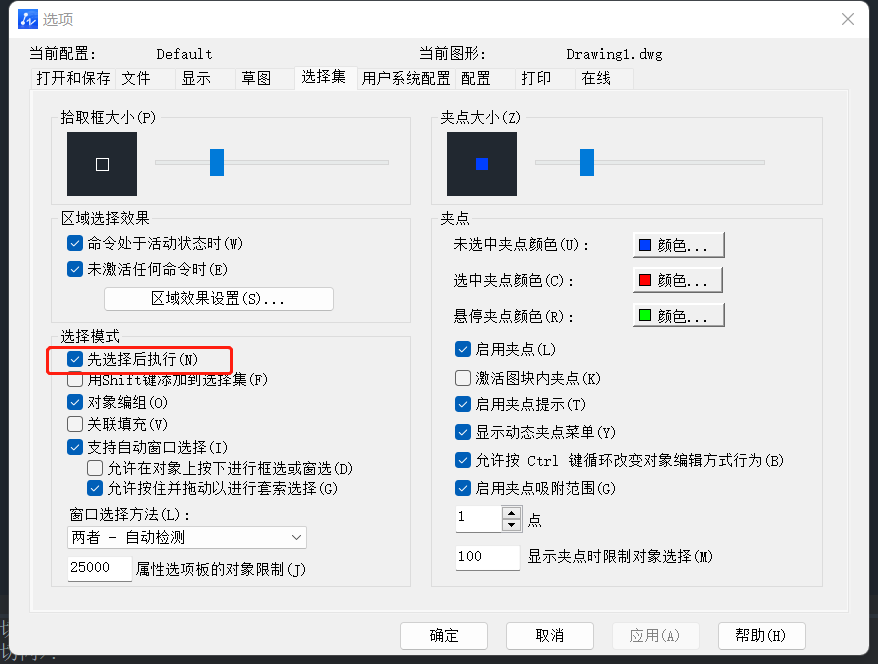
方法2:我们还可以在命令行中输入“pickfirst”。当变量设置为0时,只有我们先使用命令后,才能选择对象进行相关的操作;如果设置为1时,则两种模式都支持。我们将变量改为1,按回车确认,同样也能达到相同的效果。

以上的内容就是CAD需要重复选择对象的原因和解决方法啦。帮助大家解决了对这个情况的疑惑了吗?快来跟着这个教程来试试吧!
推荐阅读:CAD正版软件
推荐阅读:CAD中的图块无法分解怎么办?



























